
สารบัญ:
- ผู้เขียน John Day [email protected].
- Public 2024-01-30 13:04.
- แก้ไขล่าสุด 2025-01-23 15:12.


สำหรับโครงการนี้ คุณจะต้อง:
Raspberry Pi 3
Buggy Chassis พร้อมมอเตอร์และล้อ
แบตเตอรี่ 9 โวลต์
เครื่องปอกสายไฟ
ไขควง
สายหรือสายจัมเปอร์
เขียงหั่นขนมขนาดเล็ก
1 LED สีแดง
ไฟ LED สีฟ้า 1 ดวง
ที-คอบเบลอร์
สะพานเอช
เทป
2 330 ตัวต้านทาน
พาวเวอร์แพ็ค
ขั้นตอนที่ 1: เชื่อมต่อมอเตอร์กับ H-Bridge

คลายสกรูในแผงขั้วต่อที่ระบุว่า VCC, GND และ 5V นำแบตเตอรี่ 9 V และเชื่อมต่อคลิปแบตเตอรี่ ลวดสีดำเข้าไปในบล็อก GND สิ่งสำคัญคือคุณต้องใช้วิธีที่ถูกต้อง ไม่เช่นนั้นจะไม่ทำงาน สีแดงจะเข้าสู่เทอร์มินัล VCC
คุณจะต้องต่อสายกราวด์กับบล็อก GND ของคุณและเชื่อมต่อ GND บนเขียงหั่นขนมของคุณ
จากนั้นนำลวดสีแดงและสีดำของมอเตอร์แต่ละตัวมาเสียบเข้าขั้วทางซ้ายและขวา ตรวจสอบให้แน่ใจว่ายึดไว้อย่างแน่นหนา
บนกระดานที่ใช้มีหมุดที่ระบุว่า In1, In2, In3 และ In4 นำสายจัมเปอร์หญิงกับชายและเชื่อมต่อกับหมุด GPIO ต่อไปนี้ตามลำดับจาก In1- In4; 25, 18, 23, 24 ปี
ขั้นตอนที่ 2: ตั้งโปรแกรม Buggy ของคุณ
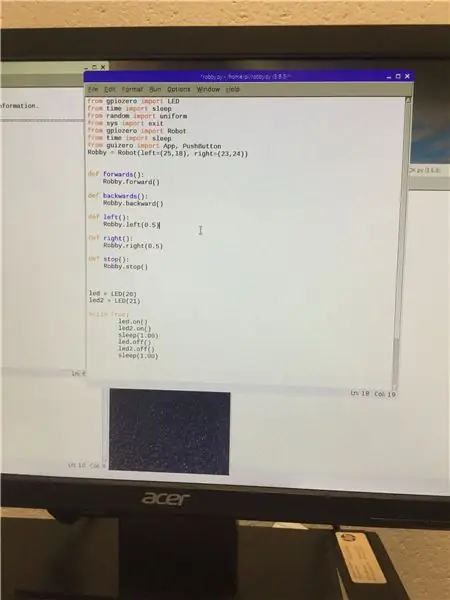
คัดลอกโค้ดในภาพด้านบน ไม่ว่าคุณจะใช้ GPIO Pins ต่างกันเพียงเปลี่ยนในโค้ด
ขั้นตอนที่ 3: เชื่อมต่อ VNC Viewer

หากคุณยังไม่ได้ใช้ Power back เพื่อจ่ายไฟ pi ของคุณให้เปลี่ยนเป็นอันหนึ่ง จากนั้นใช้เทปติดส่วนประกอบต่างๆ บนแชสซี
เชื่อมต่อ LEDS, ตะกั่วสั้นไปยัง GND และหัวยาวไปยังพิน GPIO ที่คุณเลือก
คุณจะต้องใช้แอป VNC Viewer เพื่อควบคุมรถบั๊กกี้ของคุณจากระยะไกลบนอุปกรณ์ของคุณ
ไปที่เทอร์มินัลแล้วพิมพ์ ชื่อโฮสต์ -I แล้วคุณจะได้รับตัวเลขสี่ตัว เก็บไว้ตามที่คุณต้องการในภายหลัง จากนั้นใช้แอปบนอุปกรณ์ของคุณ คลิก "เพิ่มอุปกรณ์" และป้อนตัวเลข 4 ตัว จากนั้นระบบจะขอชื่อผู้ใช้ (pi) และรหัสผ่าน (ราสเบอร์รี่) หลังจากนั้น คุณจะสามารถควบคุม pi บนอุปกรณ์ของคุณ ถอดสาย HDMI และ USBS ได้ สิ่งเดียวที่เชื่อมต่อกับ pi ของคุณควรเป็นชุดพลังงานของคุณ จากนั้นต่อแบตเตอรี่ 9V เข้ากับคลิป เท่านี้คุณก็พร้อมแล้ว
เมื่อคุณเรียกใช้รหัสบนอุปกรณ์ของคุณ ให้คลิกคำสั่งเพื่อย้ายรถของคุณ
แนะนำ:
โครงการ Gimbal Stabilizer: 9 ขั้นตอน (พร้อมรูปภาพ)

โครงการ Gimbal Stabilizer: วิธีสร้าง Gimbal เรียนรู้วิธีสร้าง gimbal แบบ 2 แกนสำหรับกล้องแอคชั่นของคุณ ในวัฒนธรรมปัจจุบันเราทุกคนชอบบันทึกวิดีโอและจับภาพช่วงเวลาต่างๆ โดยเฉพาะอย่างยิ่งเมื่อคุณเป็นผู้สร้างเนื้อหาเช่นฉัน คุณคงประสบปัญหา วิดีโอสั่นคลอนดังกล่าว
(โครงการ IOT) รับข้อมูลสภาพอากาศโดยใช้ ESP8266 และ Openweather API: 5 ขั้นตอน

(โครงการ IOT) รับข้อมูลสภาพอากาศโดยใช้ ESP8266 และ Openweather API: ในคำแนะนำนี้ เราจะสร้างโครงการ IOT อย่างง่าย ซึ่งดึงข้อมูลสภาพอากาศของเมืองของเราจาก openweather.com/api และแสดงโดยใช้ซอฟต์แวร์การประมวลผล
โครงการ Spin Art Turbine Remix: 4 ขั้นตอน

โครงการ Spin Art Turbine Remix: หากคุณสนใจศิลปะการหมุน มีปัญหาและปัญหานั้นคือ คุณต้องถือสว่านด้วยมือข้างหนึ่งขณะที่คุณวาดภาพด้วยอีกมือหนึ่ง ซึ่งบางครั้งอาจดูน่ารำคาญ แต่ผมรู้สึกว่าผมเจอแล้ว โซลูชันด้วยเทอร์ไบน์ที่เรียบง่ายนี้ คุณสามารถสร้าง
Bluetooth50g - โครงการ Upcycle สำหรับเครื่องคิดเลข HP50G ที่ใช้งานไม่ได้: 7 ขั้นตอน

Bluetooth50g - โปรเจ็กต์ Upcycle สำหรับเครื่องคิดเลข HP50G ที่ใช้งานไม่ได้: เส้นทางนำไปยังจอแสดงผลใช้งานไม่ได้เนื่องจากแบตเตอรี่รั่วไหล แบตเตอรี่รั่วและทำให้เส้นทางสึกกร่อน เครื่องคิดเลขสำหรับตัวเองใช้งานได้ แต่ผลลัพธ์ไม่ปรากฏบนหน้าจอ (เฉพาะเส้นแนวตั้ง) ระบบจำลองแป้นพิมพ์บลูทูธและ
โครงการ Lightshowpi: 4 ขั้นตอน

โครงการ Lightshowpi: สวัสดีทุกคน! นี่คือคำแนะนำอย่างเป็นทางการของฉันเกี่ยวกับวิธีการสร้างการแสดงแสงสีโดยใช้ lightshowpi ณ เดือนตุลาคม 2020
